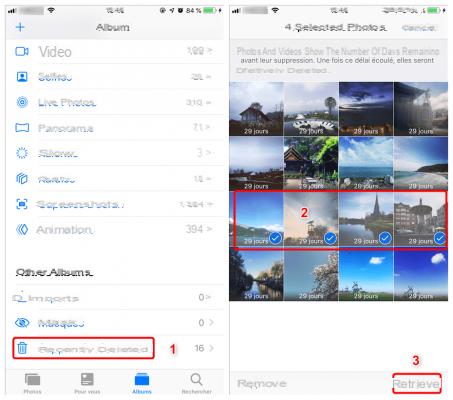
Quer recuperar fotos excluídas do seu iPhone? Como você verá neste tutorial, é possível. Na realidade, existem várias soluções disponíveis para você: recupere essas fotos de sua conta do iCloud, ou faça isso de um backup antigo, ou use um software de terceiros para recuperá-las.
Apagou fotos acidentalmente do seu iPhone? Não entrar em pânico. Se eles foram excluídos há menos de 30 dias, existe uma maneira simples e eficaz de recupere imediatamente suas fotos no iPhone. Por outro lado, se eles foram apagados há mais tempo, as coisas ficam complicadas. Mas ainda oferecemos uma solução usando software de terceiros para testar a operação. Enfim, aqui está nosso tutorial para ajudá-lo a recuperar fotos deletadas no iPhone.
Como recuperar fotos excluídas no iPhone?
Esta é a primeira e também a mais fácil etapa para recuperar fotos excluídas do seu iPhone. Eles devem ter sido excluídos nos últimos trinta dias, no máximo.
- Vá para o aplicativo Fotos no seu iPhone;
- Selecione Álbuns na parte inferior;
- Selecione Excluídos recentemente em Outros;
- Selecione Selecionar. superior direito (à esquerda de “…”);
Você pode então selecione as imagens para recuperar uma por umaou selecione Recuperar tudo para recuperar todas as imagens excluídas.
Como recuperar fotos excluídas no iPhone com o iCloud?
Você também pode recuperar arquivos excluídos do iCloud Drive ou aplicativos iWork nos últimos 30 dias, independentemente de tê-los excluído do iCloud.com ou do seu iPhone, iPad, iPod touch, Mac ou computador Windows.
- Em um navegador, acesse iCloud.com/photos
- Vá para Excluídos recentemente e selecione cada um dos arquivos que deseja restaurar ou clique em Selecionar tudo e em Restaurar (nenhuma foto está disponível no exemplo abaixo).
Talvez suas fotos ainda estejam em um backup antigo do seu iPhone?
Esse outro truque simples pode recuperar suas fotos excluídas usando o backup do iTunes. Você precisará restaurar um backup antes de excluir suas fotos. Para isso, você precisa consultar nosso tutorial para restaurar seu iPhone via iTunes.
Suas fotos excluídas devem estar de volta no aplicativo Fotos do seu iPhone. A desvantagem desse método é que ele exclui todo o conteúdo pós-backup do seu iPhone no processo, incluindo suas mensagens e contatos. Existe, portanto, também outra solução menos penalizante, embora pagando, através de um aplicativo de terceiros.
Recupere suas fotos excluídas com PhoneRescue
Este método permite que você extraia suas fotos excluídas do último backup do iPhone, sem ter que dizer adeus a todos os dados criados desde então. O PhoneRescue também pode pesquisar diretamente no seu iPhone outros dados excluídos recentemente, como mensagens e contatos, por exemplo.
- Desative a criptografia para backups do iPhone. Para fazer isso, conecte seu iPhone ao computador, deixe o iTunes abrir e desmarque a opção Encriptar backup do iPhone
- Aproveite a oportunidade para obter a versão do seu software iTunes. Você precisará disso para saber a versão correta do PhoneRescue.
No Windows
- No iTunes, pressione as teclas Ctrl + B para exibir a barra de menu
- Vá para Ajuda> Sobre o iTunes
No Mac
- Vá para iTunes> Sobre o iTunes
- Em ambos os casos, a versão do iTunes é a primeira coisa que rola na janela que se abre.
- Baixe uma versão do PhoneRescue que corresponda ao seu sistema operacional e à versão do iTunes e instale-o. No mac, abra o arquivo .dmg e arraste PhoneRescue para sua pasta Aplicações
- lançamento PhoneRescue
- Se a perda de sua (s) foto (s) for muito recente, escolha Recuperar do iPhone
- Marque apenas os dados que deseja recuperar e clique em Scanner
- Alguns minutos depois, você deve ser capaz de selecionar suas fotos na coluna da esquerda
- Não clique Récupérer, a opção não estará disponível se você não tiver adquirido uma licença (não fornecida, a propósito ...). Mas, em vez disso, clique duas vezes em Fotos.
Leia também: como compartilhar a conexão de internet do seu iPhone
Agora você deve ser capaz de navegar pelas suas fotos, mesmo as excluídas, direto do seu computador. Isso é tudo. Diga-nos nos comentários se um desses métodos permitiu que você recuperasse uma ou mais fotos excluídas acidentalmente.


























